Для создания диаграммы используется инструмент Вставка ® Диаграмма. Это функция Microsoft Excel, которая с помощью двух диалоговых окон позволяет получить всю необходимую информацию для построения диаграммы и внедрения ее в рабочий лист. Для построения любой диаграммы предварительно необходимо ввести данные в ячейки листа Microsoft Excel, которые будут отображаться на диаграмме.
Построенная диаграмма нуждается в корректировке ее внешнего вида.
Пример 1
Пусть в ходе наблюдения получены сведения о публикационной активности коллектива. Исходные данные приведены на рис. 5. Требуется выполнить определение цели и визуализацию исходных данных для последующего анализа.
Указание
Выполним решение задачи согласно этапам, указанным на стр. 7.
Этап 1: определить цель построения диаграммы – необходимо выполнить сравнение общей суммы по новой методике и значения 2015 года, а также отношение рассчитанных значений по этим методикам (см. рис. 5).
Этап 2: выполнить подготовку данных для построения диаграммы по результатам расчета, наблюдения или поиска – исходные данные размещаем на рабочем листе так, как показано на рис. 5.
Этап 3: выбрать тип диаграммы, соответствующей цели ее построения – для достижения цели может быть использована гистограмма, так как данные являются дискретными. При этом следует учесть, что данные последнего столбца отличаются на порядок от значений по обще сумме. Поэтому необходимо использовать вспомогательную ось.

Рис. 5. Таблица исходных данных, поученных в ходе исследования публикационной активности коллектива
Этап 4: выполнить подготовку исходных данных на рабочем листе в соответствии с видом выбранной диаграммы – структура таблицы на рис. 5 для построения этого вида диаграммы является достаточной.
Этап 5: выполнить построение диаграммы – используем мастер диаграмм – описание особенностей см. ниже..
Этап 6: выполнить форматирование элементов диаграммы для выделения ее особенностей – диаграмма может быть приведена к научному или рекламному виду (см. рис. … и …);
Этап 7: добавить на диаграмму дополнительные элементы, позволяющие упростить задачу анализа на ее основе – для анализа данных желательно добавить уровни среднего для каждого ряда, используя значения последней строки таблицы (рис. 5).
На рис. 6 показано диалоговое окно для определения исходных данных при построении диаграммы. Следует обратить внимание, что для построения определено три ряда данных и подписи по горизонтальной оси категорий. Для каждого ряда определено: имя ряда и диапазон отображаемых данных.

Рис. 6. Вид диалогового окна с исходными данными
для построения диаграммы
На рис. 7 показана диаграмма, построенная по умолчанию и не отвечающая требованиям ГОСТ Р 7.0.11-2011. В частности можно указать недостатки:
1) отсутствие названия осей;
2) расположение легенды справа;
3) отсутствие вертикальной сетки;
4) низкие значения для столбца Отношения, которые не просматриваются на диаграмме;
5) отличие в шрифтах основного текста работы и шрифта на диаграмме.
Все эти недостатки устраняются в ходе форматирования диаграммы.
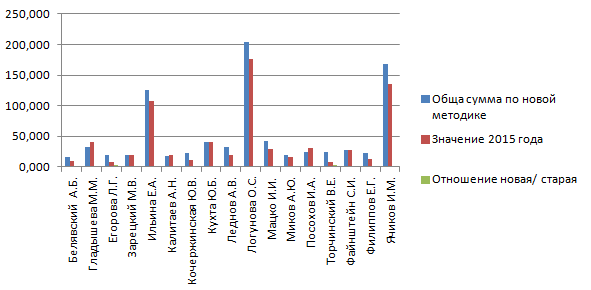
Рис. 7. Вид диаграммы построенной с параметрами
форматирования по умолчанию
На рис. 8 приведен диаграмма 7 после форматирования ее элементов для опубликования в научном журнале и представления в презентации к устному докладу. На диаграмму также добавлены дополнительные элементы для анализа полученных данных: линия среднего значения для отношения (объект Линия); значения значений отношений (элемент диаграммы Подписи данных); выделение области выше линии среднего (объект Основные фигуры – прямоугольник с прозрачной заливкой на уровне 73 % без границ).
Предлагаемое решение для поставленной цели не является единственным. Достижение поставленной цели может достигнуто при построении пузырьковой диаграммы, линейчатой диаграммы и диаграммы радар.
Задание 1
Выполнить построение пузырьковой диаграммы для данных приведенных на рис. 5 для заранее определенной цели. Выполнить ее представление для научного журнала (диссертации) и для представления в презентации к устному докладе.
Задание 2
Выполнить подготовку статистических данных в динамике или пространстве, используя официальные источники[1], соответствующих предполагаемой теме диссертационного исследования. Объем выборки должен составлять не менее 20 наблюдений и трех столбцов. Определить цель визуализации данных и использовать, как минимум, два представления.
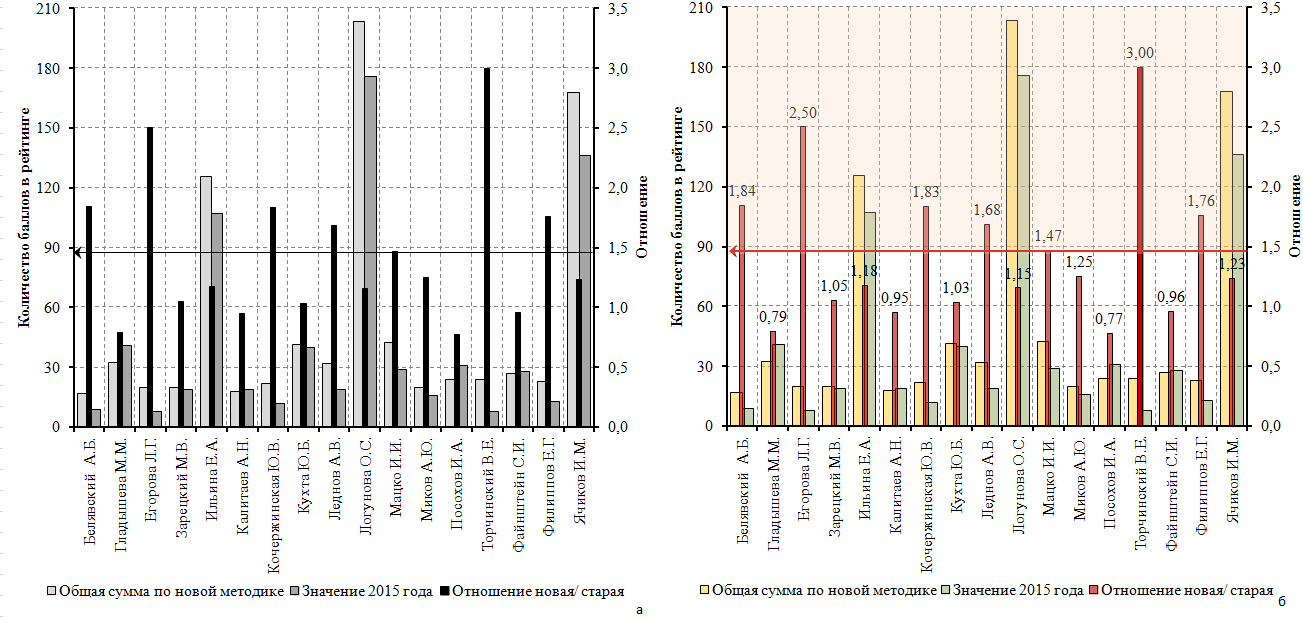
Рис. 8. Диаграмма после форматирования: а – для научного журнала; б – для презентации к устному докладу
 2015-10-22
2015-10-22 2391
2391
